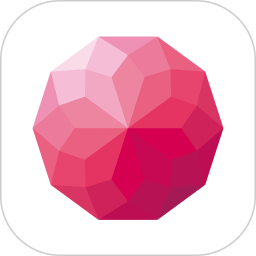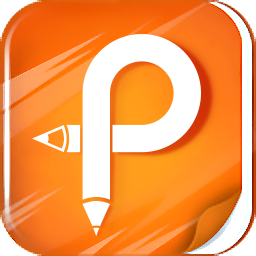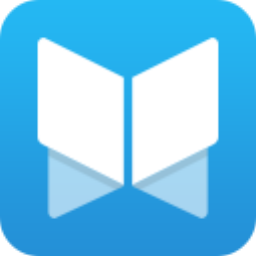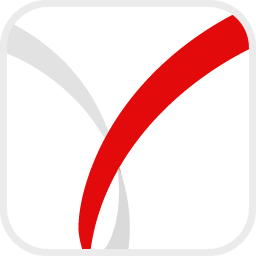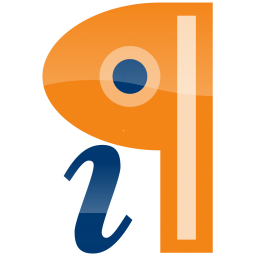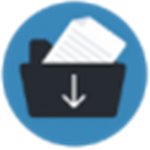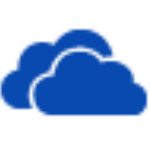免费版
免费版
- Icecream PDF Editor PRO
- 小编今天给大家带来的IcecreamPDFEditorPRO是一款非常优秀的PDF编辑软件,软件颠覆你对传统的PDF软件的认知,让你在编辑PDF文件的时候比以往任何时候都要轻松很多。软件支持你对PDF进行很多功能,比如你可以用它编辑文本、添加注释、编辑、保护文
- 类型:文件管理 | 时间:2020-10-25
- 大小:41.88MB
小编今天给大家带来的Icecream PDF Editor PRO是一款非常优秀的PDF编辑软件,软件颠覆你对传统的PDF软件的认知,让你在编辑PDF文件的时候比以往任何时候都要轻松很多。软件支持你对PDF进行很多功能,比如你可以用它编辑文本、添加注释、编辑、保护文件、以及管理页面等等许多的功能,因为公司名叫冰淇淋(Icecream),所以软件名是这个,正如软件名一样,在你需要编辑PDF软件的时候,这款软件像是为你在夏日里提上一个冰淇淋解暑一样清凉,非常需要编辑PDF的朋友们使用。在中国来说,可以说是非常好的一款软件,是一个真正用于简单编辑PDF文件的程序,借助软件的智能工具栏,能够让你立即访问所有的PDF编辑工具和模式,使用这款软件能够让你了解如何轻轻松松的编辑PDF文档!软件界面也非常好看,给你一种现代白领的感觉,没有多余的元素点缀,完全自由编辑。而且小编为大家带来的是中文绿色版,直接下载解压即可开始使用,无需安装,软件已经,所有功能全部使用,绝对称得上是一个优秀的全能PDF编辑选手。
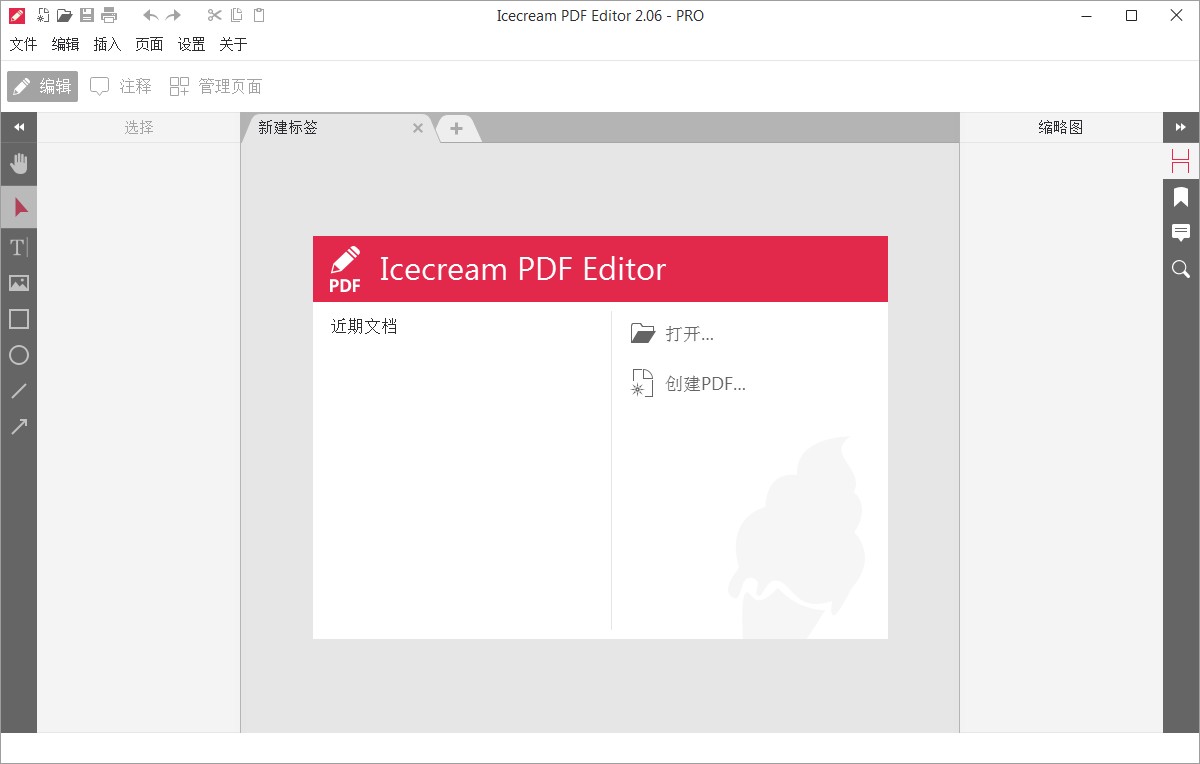
Icecream PDF Editor PRO软件功能
1、文本编辑。编辑PDF文档中的任何文本。页面管理2、管理页面。重新排序和删除PDF页面,拆分并粘贴PDF文件。3、编辑对象。编辑PDF对象:移动,调整大小,旋转等。4、PDF密码保护。设置密码或限制编辑/复制文档的权限以保护它。5、注释PDF。添加注释,突出显示区域,划掉并突出显示文本,添加文本评论等等。6、添加图章。创建自己的图章以进行快速PDF注释。7、添加水印。在PDF文档中添加您自己的水印。8、绘图。绘制,添加各种形状,箭头和线条到PDF文档。Icecream PDF Editor PRO软件特色
1、强大的编辑功能Icecream PDF Editor 的 UI 设计中规中矩,没有多余的元素点缀。进入编辑模式后,PDF 文档中的文字区域便会被识别出来,能够自由编辑,并设置字体、字号、颜色等,就像 Word 文档一样自然。你还可以插入图像及线条、箭头、形状等,并能够随意拉伸或旋转,自由度较高。除了对单个页面修修补补外,还支持对 PDF 页面进行合并、分割、调整顺序等操作,称得上一个优秀的全能选手。2、丰富的标注格式在编辑之外,还是一款优秀的 PDF 阅读及标注 App,提供了高亮、下划线、删除线、选框等工具。并可以添加注释、笔记和图章,或用画笔手绘内容。在界面右侧,你可以直观地浏览所有批注,并进行相关操作。3、全局设置,版权保护辛辛苦苦改完一篇论文,当然要加把锁才安心。允许你设置文档密码,限制编辑、标注、打印、表格填写、复制内容等,并添加全局水印。Icecream PDF Editor PRO使用说明
如何创建PDF文件?1、PDF文件格式是保存文件的一种很好的格式,如果您希望在不更改内容和格式的情况下分发文件。然而,由于PDF格式的这些特殊特性,您需要一个特殊的PDF生成器才能从头创建PDF文件。它不仅可以编辑PDF文件,还可以创建PDF文档。由于该程序提供了许多选项,您可以使用文本、图像和图形制作PDF。这一步一步的指南,如何使一个PDF与编辑器将帮助您通过这个过程。下载PDF制作器创建PDF的第一件显而易见的事情是在您的计算机上设置PDF生成器。下载解压软件,双击保存的EXE文件,运行程序。2、创建一个PDF在程序中创建新PDF文件的最快方法是单击“创建PDF…按钮在程序窗口的中心。您也可以点击编辑器左上角的“File”按钮来打开菜单并选择“New”选项。另一种方法是使用Ctrl+N热键组合。用Icecream PDF编辑器创建PDF您将看到一个新窗口,您需要在其中设置以下选项:页面大小、方向(纵向或横向)和页面数量。选择所需设置后,单击“OK”创建PDF文件。3、设置为PDF格式添加文本、图像和其他图形点击PDF maker软件左上角的“编辑”按钮,启用“编辑PDF”模式。工具栏顶部的“T”字母图标用于添加/编辑文本。设置文本大小、对齐方式、字体、颜色和不透明度,并预览文本。如果需要,将文本加粗或斜体。使用“添加图像”工具将图像添加到PDF文档中。单击它可以在您的计算机上浏览PNG、JPG和JPEG图像格式。您可以一次选择并添加多个图像。4、添加文本和图像工具“添加图像”工具下面的四个图标是用于向PDF添加矩形、圆形、直线和箭头的工具。对于矩形和圆形,您可以选择以下设置:笔画颜色和厚度、填充颜色和对象的不透明度。对于线条和箭头,可以设置颜色、厚度和不透明度。要添加矩形、圆形、直线或箭头,您需要单击并按住鼠标按钮,将光标悬停在页面上,将对象放置在那里。释放鼠标按钮创建对象。5、向PDF添加图形元素安排页面上添加的图形如果需要,可以移动、旋转和调整文本、图像或图形的大小。单击箭头图标启用“选择”工具。单击文本、图像或其他对象来修改其位置。您可以在页面周围拖放任何对象,或者使用箭头按钮将任何对象移动一个空格。使用箭头按钮和Ctrl在每个方向上移动对象5个空格,使用带Shift的箭头按钮将所选对象移动10个空格。使用每个对象顶部的圆形标记来旋转它(注意,这对于行和箭头是不可用的,它们只能通过使用两侧的两个标记来旋转)。6、移动、旋转和调整元素的大小通过将对象边框上的标记拖动到所需的方向来调整任何对象的大小。如果需要,添加更多的PDF页面如果您需要的PDF页面比最初设想的要多,您可以从PDF maker顶部的导航面板的“Page”选项中添加额外的PDF页面。点击此按钮,选择“添加页面…”选项向当前文件添加新页。Ctrl+Shift+N热键组合也可以做到这一点。PDF创建者还允许您重新排列PDF文件的页面。使用右侧的“缩略图”垂直导航面板将页面拖放到需要的位置。7、添加更多的页面到PDF保存您创建的PDF文档创建PDF的最后一步是保存文档。使用Ctrls+S热键组合或“Save as…”“文件”菜单的选项,可将新文件名应用于PDF并指定计算机上的输出文件夹。保存PDF文件如果您知道如何在正确的程序的帮助下创建PDF文档,那么创建PDF文档并不困难。提供了许多功能,可以轻松地从头创建PDF。以上就是11ba小编为大家带来的Icecream PDF Editor PRO的详细介绍,喜欢就收藏一下吧!说不定会找到你要的惊喜╰(*°▽°*)╯~
相关教程
更多 - 老扒与三老扒陈红,两者有何不同? 01.19
- www.haose123.com当前的有效网址感谢查询 01.19
- 加特林1088与1688的区别是什么? 01.08
- vcredist:解锁软件运行背后的秘密武器 01.02
- GBA快打旋风金手指攻略秘籍 12.31
猜你喜欢
相关专题
文件管理pc应用大全
pdf应用软件大全
文件管理软件是我们生活需要必备的应用软件,因为有时电脑里太多没用的文件了,有些文件还找不到,这种时候就比较头疼。如果你安装了文件管理软件,这些将不再是问题,文件管理软件可以帮你把电脑中的文件按分类类别整理好,你可以通过软件快速搜索自己想要的文件,11ba下载站提供了一些免费好用的文件管理软件下载,大家可以根据自己的需要选择合适的软件。
大力推荐
更多 -

- Mendeley Desktop
- 文件管理 | 55.23MB
- 2022-06-10 | Mendeley Desktop应用是pc端比较实用的在线文献管理工具,支持多个平台终端云端同步相关数据文件,不用担心文献丢失以及隐私的泄露,Mendeley Desktop安全无毒,支持跨平台操作编辑,快来看看吧!
-

- 全能字符串批量替换机
- 文件管理 | 454.15KB
- 2021-09-10 | 全能字符串批量替换机工具可以帮助你批量的处理办公文件,让一系列的批量替换更加方便,类似处理换行符、制表符等特殊字符的匹配替换功能也都能实现,甚至可以通过各种规则的编写实现全面的精准处理,提高我们的工作效率和数据分析能力,感兴趣的朋友可以通过11ba下载站下载体验。
-

- Bluebeam Revu eXtreme 2021
- 文件管理 | 1.45GB
- 2021-09-10 | Bluebeam Revu eXtreme 2021这款pdf处理软件能带给广大用户们极大的便利,直接用画笔模式在CAD工程图、文档中进行标注,当然是首先把需要标注的文件转化成PDF,这样更能一目了然的观察,大大提高了工作效率,也能让不精通CAD的人们更加直观的了解图纸,软件也为用户提供了一套打标工具,包括文本、注释、云CAD符号和高亮显示等,编辑、打标、保存等实用功能让用户们受益匪浅。
-

- UltraFinder 21
- 文件管理 | 72.2MB
- 2021-09-10 | UltraFinder 21是一款电脑内容搜索软件,有了UltraFinder 21搜索软件,强大的搜索能力和多样的搜索条件设置能帮你准确的搜索到你想要的内容,再也不用担心存在电脑里的文件占不到了!手术刀般精准的匹配机制能让你在办公过程中如虎添翼,快来11ba下载站体验吧!
-

- Draftable Desktop
- 文件管理 | 196MB
- 2021-08-24 | Draftable Desktop是一款十分简便好用的文件管理工具,支持主流文件格式,包括DOC、PDF、XLS等文件格式的相互转化,Draftable Desktop软件操作界面全部都是中文,新用户可以很快的熟悉起来,有需要的用户快来看看吧!
-

- NexusFile
- 文件管理 | 10.73MB
- 2021-08-24 | NexusFile是一款致力于为用户带来优质管理服务的电脑磁盘资源工具,NexusFile软件可以快速查看电脑上的所有文件资源,支持高级文件对比、创建标签、磁盘按钮、控制面板等设置方式,NexusFile电脑版更轻松地管理您的电脑,有需要的用户快来下载使用吧!
-

- Zonga Viideo Manager(视频文件管理软件)
- 文件管理 | 18.22MB
- 2021-08-24 | Zonga Viideo Manager是一款十分好用的视频文件管理软件,用户可以更好的管理自己的视频,各种格式的视频可以相互转化,同时支持批量处理的功能,Zonga Viideo Manager软件可以快速删除不需要或重复的视频文件以释放更多磁盘空间。有需要的用户快来下载体验吧!
-
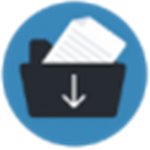
- Abelssoft File Organizer 2022
- 文件管理 | 83.73MB
- 2021-08-24 | Abelssoft File Organizer 2022是一款安全可靠的文件管理工具,可以快速打扫自己电脑桌面的软件以及重要文件,详细准确分类,Abelssoft File Organizer 2022软件还可以自定义文件管理规则,轻松实现文件管理工作,大大提升用户的工作效率,有需要的用户快来看看吧!
-

- Abelssoft EverDoc 2021
- 文件管理 | 70MB
- 2021-08-24 | Abelssoft EverDoc 2021是一款功能十分全面的重要文档管理工具,文档的分类十分详细,用户可以快速找到自己需要的文件,Abelssoft EverDoc 2021软件还有云数据存储功能,会自动检测并建立云服务,可以更好的方便用户共享文档,有需要的用户快来下载体验吧!
-

- MagicSFV(MD5/SFV校验工具)
- 文件管理 | 208.07KB
- 2021-04-06 | MagicSFV是一款简单易用的MD5/SFV校验工具,软件体积小巧,操作简单,可以帮助用户轻松检查文件的MD5/SFV码,每一个文件都有MD5/SFV码,这个MD5码可以查看到文件是否被篡改过,使用这款工具就看分析文件的md5值是否正确,支持自动分析,将文件
-

- Agent Ransack Pro
- 文件管理 | 109.02KB
- 2021-04-06 | AgentRansackPro是一款非常优秀的专业文件搜索工具。软件提供了全新的方法更快的查找计算机上的文件,能够快速的了解您计算机中的信息。它的优势是能够查找其他搜索引擎可能无法找到的文件,并且找到的文本能够突出显示方便您选择,支持各种流行的文件格式,不需要
-

- AAA(文件管理工具)
- 文件管理 | 625.98KB
- 2021-04-06 | AAA是一款文件管理工具,旨在帮助您保存和管理笔记,它也可以作为一个警报或调度程序,它有很多工具。它允许您创建注释,如果需要,每个注释都可以隐藏在界面中。AAA创建的每个记事本最多有64个标记和完全可配置的片材。此外,它还可以存储Windows剪贴板的历史记录
-

- Far Manager
- 文件管理 | 25.43MB
- 2021-04-06 | FARManager是一款很好用的文件管理器,软件基于DOS扩展集开发,持DOS系统原汁原味的风格又完美支持现今系统的文件复制、剪切、粘贴、重命名等文件管理功能,也可以对目录进入操作,支持长文件名和中文文件名,使用极其方便。另外,FarManager还包含了众
-
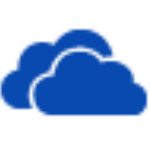
- OneDrive 2021
- 文件管理 | 40MB
- 2021-04-06 | OneDrive2021是微软精心研发的一款实用的文件云存储工具。该软件由微软SkyDrive正式命名的,并且还支持Android、苹果、平板电脑、电脑等移动设备。该软件将访问公用设备中的公用文件,并将计算机中的重要文件同步,当然也可以更改同步文件的地址。这款
-

- Unreal Commander(文件管理器)
- 文件管理 | 109.87MB
- 2021-04-06 | UnrealCommander绿色便携版是一款非常好用的文件管理器,我们这款软件就是用作Windows资源管理器的成功替代品。它有很多不错的实用程序。与我们这款软件的相似性很明显,但每个程序都有独特的功能。其中的功能,值得注意的是一个方便的搜索系统,完整的UN